Automatische helderheid uitschakelen op een iPhone 6
Schermhelderheid kan een grote invloed hebben op uw vermogen om items op uw iPhone te bekijken en te lezen, maar de ideale schermhelderheid kan variëren op basis van de huidige lichtniveaus om u heen. Je iPhone heeft een instelling genaamd Auto-Brightness die zichzelf kan aanpassen aan de lichtniveaus die hij waarneemt.
Maar als je merkt dat de schermhelderheid die op deze manier is ingesteld vaak te helder of te zwak is, dan kun je er de voorkeur aan geven om je schermhelderheid handmatig te beheren. Onze onderstaande gids laat zien hoe je de Auto-Brightness-instelling op je iPhone uitschakelt, zodat je er zelf volledige controle over hebt.
Hoe u kunt voorkomen dat de iPhone de helderheid automatisch aanpast
De stappen in deze tutorial zijn geschreven met een iPhone 6 Plus in iOS 8.4. Deze zelfde stappen werken voor de meeste andere iPhone-modellen met iOS-versies hoger dan 7.0.
Automatische helderheid kan uw batterij doorgaans beter beheren dan een handmatige instelling. Als u merkt dat uw batterij sneller leegraakt na het maken van deze aanpassing, kunt u mogelijk de levensduur van uw batterij verlengen door de optie Automatische helderheid opnieuw in te schakelen. Als u het liever op de handmatige instelling wilt houden en op zoek bent naar andere methoden om de levensduur van uw batterij te verbeteren, overweeg dan om de instelling Reduce Motion aan te passen of de optie Ververs achtergrondapp uit te schakelen.
- Stap 1: Tik op het pictogram Instellingen .
- Stap 2: Selecteer de optie Weergave en helderheid .
- Stap 3: Tik op de knop rechts van Automatische helderheid om deze uit te schakelen. U weet dat de instelling is uitgeschakeld als er geen groene schaduw rond de knop is. De functie Automatische helderheid is uitgeschakeld in de onderstaande afbeelding.

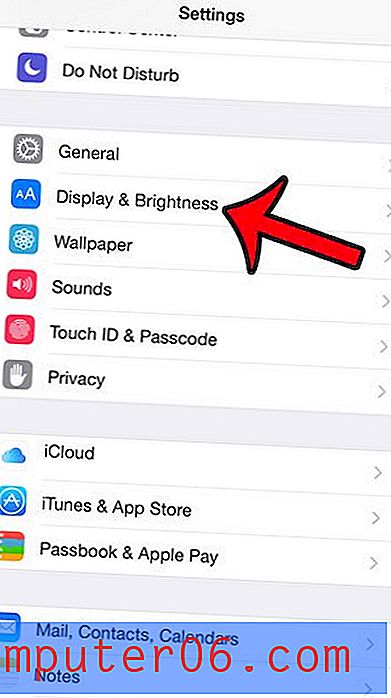
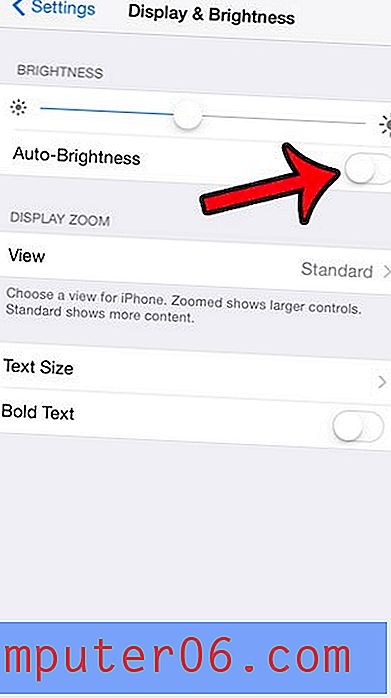
Als de functie Automatische helderheid is uitgeschakeld, kunt u uw helderheidsniveau handmatig aanpassen met de schuifregelaar boven de knop. U kunt deze schuifregelaar ook openen vanuit het Control Center door vanaf de onderkant van uw scherm omhoog te vegen.
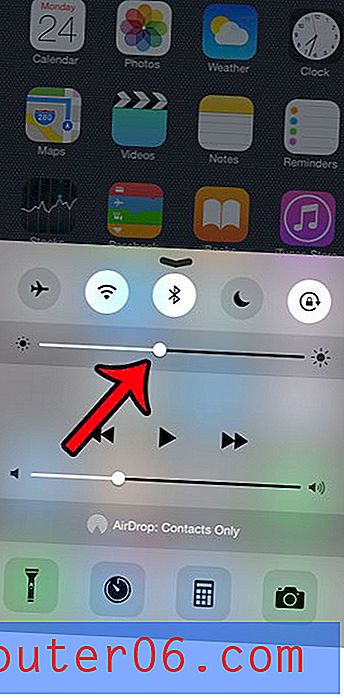
Het Control Center is doorgaans toegankelijk via het startscherm en vanaf het vergrendelscherm. Als u er geen toegang toe heeft vanaf het vergrendelscherm, moet u mogelijk een instelling aanpassen. Klik hier voor meer informatie over het inschakelen van het Control Center op het vergrendelscherm.


